



De enige ripper die zowel dvd als blu-ray ondersteunt

"Mijn Blu-ray-schijf kan niet worden afgespeeld op mijn apparaat. Ik heb de schijf gecontroleerd en zag een 'Regio B'-pictogram op de achterkant. Hoe kan ik een Blu-ray met regio B afspelen? Kan iemand me helpen?"
Je hebt waarschijnlijk hetzelfde probleem: je kunt geen regiocode van Blu-rays afspelen op apparaten. Dus, hoe verwijder je de regiocode van Blu-rays? Je kunt een Blu-ray regiocode verwijderaarIn dit bericht worden vier bewezen manieren besproken om de regiocode rechtstreeks te verwijderen, moeiteloos Blu-ray-beveiligde schijven af te spelen en gecodeerde Blu-ray-schijven te kopiëren.
Voordat u een Blu-ray-regiocodeverwijderaar kiest, moet u weten hoeveel Blu-ray-regiocodes er zijn. In tegenstelling tot de gangbare codes, die cijfers gebruiken om een bepaald gebied of regio aan te geven, gebruiken Blu-ray-regiocodes letters om te herkennen in welke regio deze schijf kan worden afgespeeld. Op basis hiervan zijn er vier hoofdtypen Blu-ray-regiocodes: Regio A, Regio B, Regio C, En Regio GRATIS. Hier is een eenvoudige introductie:
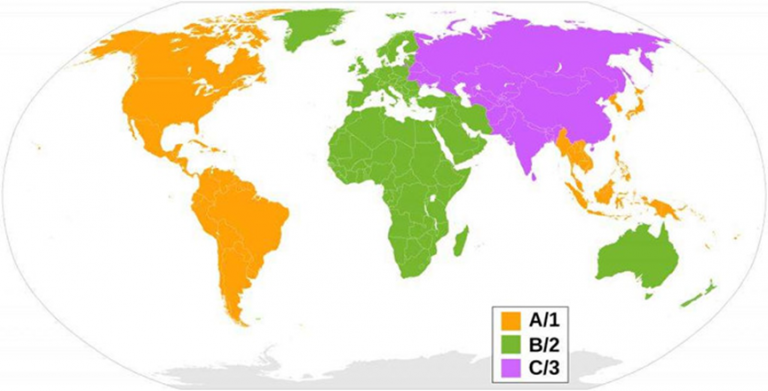
Regio A: Geeft de regio's aan, zoals Noord-Amerika, Zuid-Amerika, Amerikaanse territoria, Japan, Zuid-Korea, Taiwan en andere gebieden in Zuidoost-Azië.
Regio B: Vertegenwoordigt Europa, Afrika, het Midden-Oosten, Australië en Nieuw-Zeeland.
Regio C: Omvat landen in Azië (behalve Japan, Korea, Taiwan en andere delen van Zuidoost-Azië).
Regio GRATIS: De schijven hebben geen vlag en zijn niet verdeeld in regio A/B/C.
Wanneer u een Blu-ray-schijf koopt, kunt u deze omdraaien om het symbool en de regiocode te zoeken voordat u de schijf koopt of afspeelt.
Er is ook een uitzondering: Ultra HD Blu-ray Disc. Dit type Blu-ray-schijf is dat wel volledig regiovrijDat wil zeggen, waar je ook bent, zolang je maar een regiovrije Blu-ray-speler die het afspelen van alle Ultra HD Blu-ray-schijven ondersteunt, is het probleem opgelost.
Het kiezen van een betrouwbare en professionele Blu-ray-regiocodeverwijderaar kan de beste manier zijn om de regiocodes te ontgrendelen en je Blu-ray-schijf af te spelen. De verwijderaar kan Blu-ray-schijven converteren naar gangbare formaten zoals MP4, waardoor de video's compatibel zijn met alle apparaten en zonder beperkingen kunnen worden afgespeeld.
VideoByte BD-DVD-ripper is een betrouwbare Blu-ray-decrypter voor Windows en Mac. Het biedt een gebruiksvriendelijke gebruikersinterface waarmee u regiocodes met een simpele klik kunt verwijderen. Dankzij de krachtige technologie kan de software alle soorten Blu-ray-regiocodes decoderen, inclusief Blu-ray-regio B, A en C, om video's te coderen met meer dan 300 reguliere formaten in een 1:1-verhouding, waarbij de oorspronkelijke kwaliteit behouden blijft.
Dit beste Blu-ray-ripper, VideoByte BD-DVD Ripper, heeft ook de volgende kenmerken:
Hieronder vindt u een gedetailleerde handleiding over het verwijderen van de regiocode van een Blu-ray-schijf en het rippen van de film naar een regulier videoformaat met de betrouwbare Blu-ray-regiocodeverwijderaar VideoByte BD-DVD Ripper:
Het rippen van beveiligde Blu-rays voor commerciële doeleinden wordt afgeraden.
Stap 1. Blu-ray-schijf met regiocode toevoegen aan VideoByte BD-DVD Ripper
Wanneer u VideoByte BD-DVD Ripper op uw Windows of Mac installeert, laadt u de Blu-ray-schijf erin door op "Blu-ray ladenU kunt op de "Volledige filmlijst" klikken om andere segmenten van de Blu-ray-schijf te selecteren.
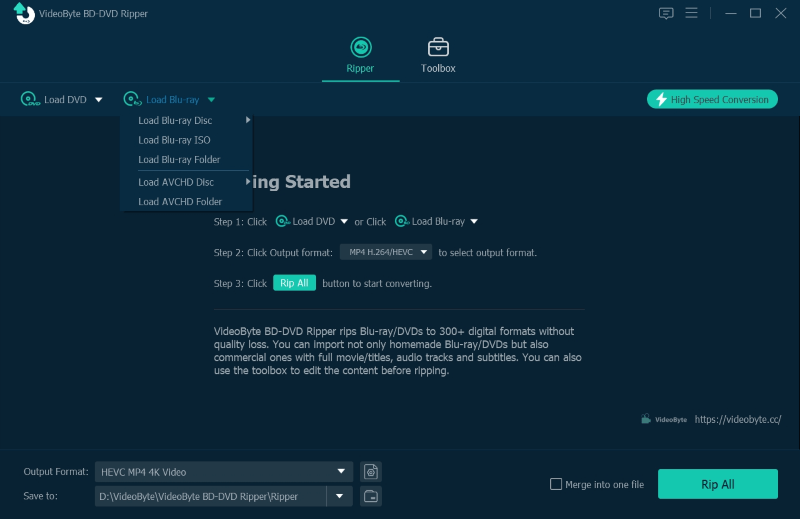
Stap 2. Selecteer Blu-ray-film om te rippen
Omdat VideoByte BD-DVD Ripper direct de hoofdfilm selecteert die u wilt rippen, moet u op de knop "Volledige filmlijst"om andere films te kiezen.
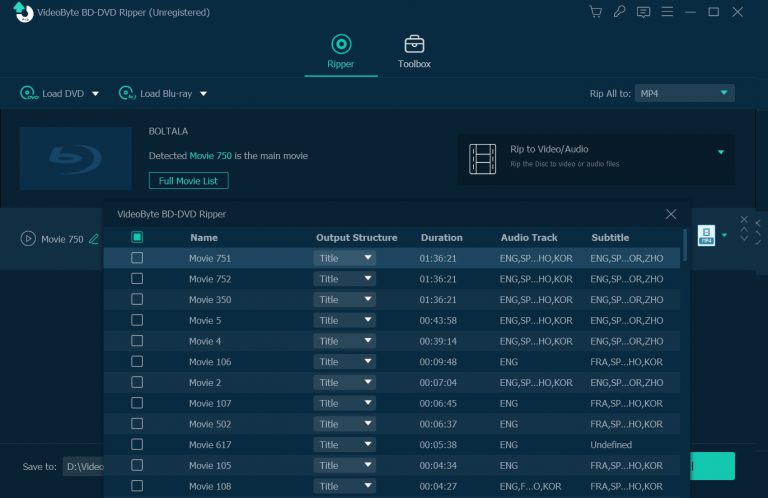
Stap 3. Kies een formaat om Blu-ray naar te rippen
Ga naar de "Alles rippen naar"Formaatmenu. U kunt een video-, audioformaat of apparaatmodel selecteren om Blu-ray-films op te halen.
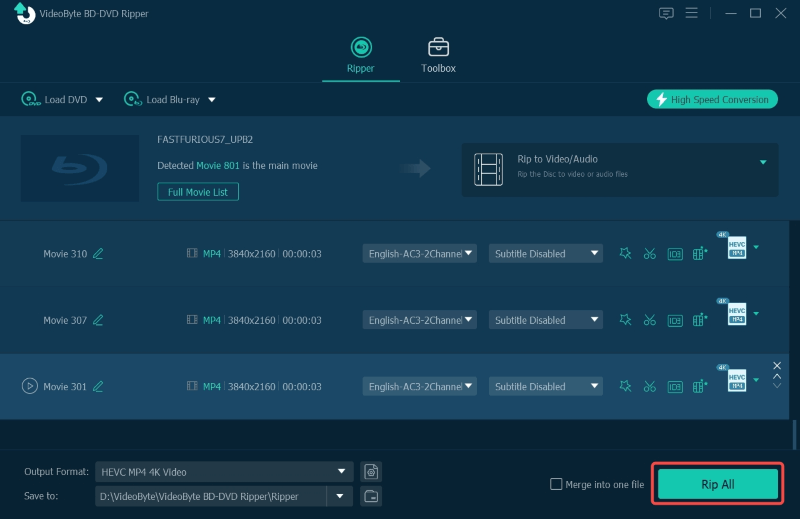
Stap 4. Verwijder de regiocode van Blu-ray Disc
In de laatste stap hoeft u alleen nog maar op de knop "Alles rippen" om de Blu-ray-schijf te rippen naar het geselecteerde video- of audioformaat. Na afloop wordt de video uitgevoerd als een normaal bestand zonder regiocodes.
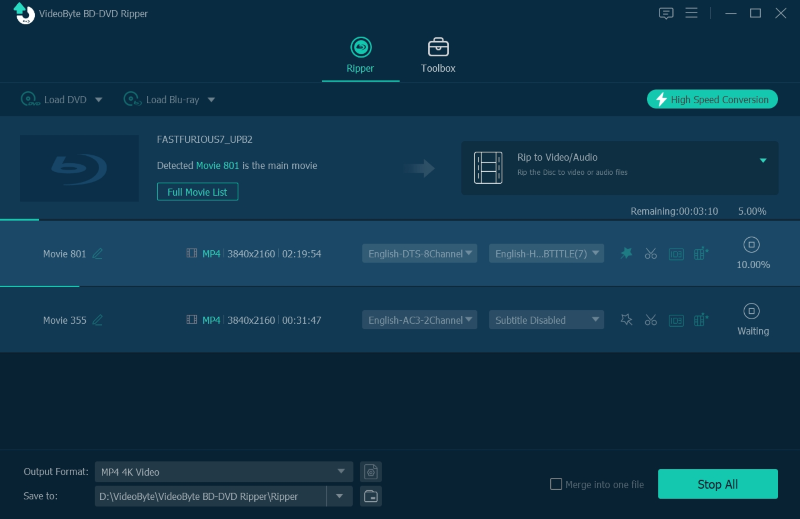
Hoewel u een Blu-ray-regiocodeverwijderaar kunt gebruiken om Blu-ray-films te converteren naar regiovrije mediaformaten, bestaat er ook een regiovrije Blu-ray-schijfspeler die regiocodes kan omzeilen en rechtstreeks regiobeveiligde Blu-ray-schijven kan afspelen.
Om dit te doen, mag je het volgende niet missen VideoByte Blu-ray-speler, die zowel Windows- als Mac-gebruikers de eenvoudigste manier biedt om Blu-ray-schijven af te spelen, ongeacht de Blu-ray-regiocode waarmee ze zijn gecodeerd. Alleen door de Blu-ray-schijf in de software te laden, worden regiocodes zoals Blu-ray regio B, A, C en ook Blu-ray Free automatisch omzeild en worden de Blu-ray-films direct in originele kwaliteit afgespeeld.
Hoe speel ik Blu-rays uit regio B af met de VideoByte Blu-ray-speler?
Met de VideoByte Blu-ray-speler hoeft u niet eerst ingewikkelde stappen uit te voeren om de regiocodes van Blu-rays te ontcijferen, maar kunt u Blu-rays met regiocode, inclusief regio B, direct afspelen.
Stap 1. Eerst moet u de Blu-ray-schijf in uw computer plaatsen en de VideoByte Blu-ray-speler openen om de schijf te laden.
Stap 2. Wanneer de Blu-ray-film is geladen, kunt u het menu aanpassen, zoals het selecteren van het hoofdstuk, audio, ondertiteling en meer.
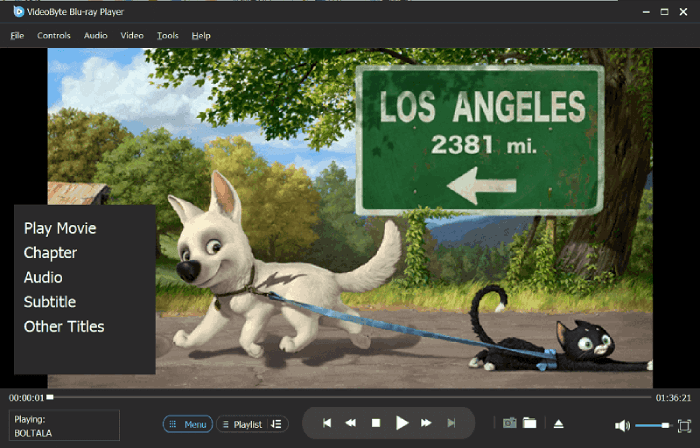
Stap 3. Nadat de instellingen zijn voltooid, drukt u op de knop "Toneelstuk"-knop en geniet van een Blu-ray-film van hoge kwaliteit zonder dat u wordt beïnvloed door de regiocodes van de Blu-ray.
Een andere lastige manier om de regiocode van een Blu-ray te verwijderen, is door de gecodeerde Blu-ray-inhoud te kopiëren naar een andere lege schijf zonder regiocodebeveiliging. Professionele Blu-ray-kopieersoftware, VideoByte Blu-ray-kopie, kan hierbij helpen.
VideoByte Blu-ray Copy kan eenvoudig Blu-ray-films van de ene schijf naar de andere back-uppen 1:1 verhouding. Zelfs voor de 3D Blu-ray-film kan het effect volledig behouden blijven als het origineel. De ondersteunde Blu-ray-formaten omvatten BD-R, BD-RE, BD-R DL en BD-RE DLBovendien kunnen de populaire Blu-ray-formaten BD50 en BD25 worden gecomprimeerd zonder kwaliteitsverlies.
De codering verdwijnt wanneer u de Blu-ray met regioblokkering kopieert naar een andere schijf met deze Blu-ray-regiocodeverwijderaar. U hoeft zich geen zorgen te maken over afspeelproblemen vanwege de Blu-ray-regiocodes.
Regio-geblokkeerde Blu-ray kopiëren met VideoByte Blu-ray Copy
Bekijk de korte handleiding hieronder en zie hoe u regio-geblokkeerde Blu-ray kunt kopiëren met deze Blu-ray regiocodeverwijderaar met slechts enkele eenvoudige klikken:
Stap 1. Installeer en open de software en plaats vervolgens uw Blu-ray-schijf om de inhoud te laden.
Stap 2. Selecteer op het hoofdscherm de optie "Volle schijf"modus voor het kopiëren van de Blu-ray-schijf naar een lege schijf.
Stap 3. Druk nu gewoon op de "Begin" om de Blu-ray-film naar uw lokale harde schijf te kopiëren. Met deze stap worden de originele regiocodes uit de Blu-ray-film verwijderd.
Stap 4. Ga door naar "Gegevens schrijven"nu. Zodra het klaar is, ontvang je een nieuwe Blu-ray-schijf zonder regiocodes.
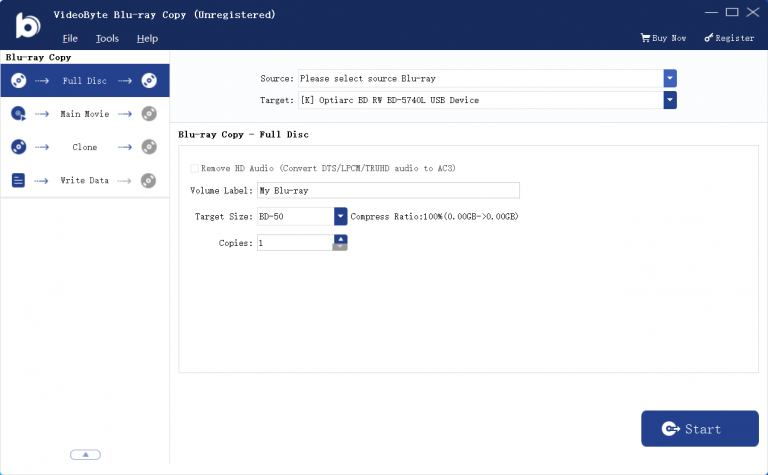
In plaats van de regiovrije Blu-ray-schijf met een Blu-ray-regiocodeverwijderaar te activeren, kunt u er ook voor kiezen om uw Blu-ray-speler regiovrij te maken. Het is niet al te ingewikkeld om een regiovrije Blu-ray-speler in te schakelen met de onderstaande stappen:
Stap 1. Schakel eerst uw Blu-ray-speler uit en schakel de "Stand-bymodus".
Stap 2. Volg de instructies om één voor één op “Bovenmenu” > “Wissen” > “Aan/uit” te drukken.
Stap 3. Kies optie 2 en vervolgens ook optie 4 in volgorde.
Stap 4. Voer “12450” in en druk op “Enter”. Volg daarna hetzelfde proces om “00000” in te typen en druk ook op Enter.
Stap 5. Schakel de Blu-rayspeler uit en weer in. Nu is hij ingesteld op regiovrij. Je kunt hem dan gebruiken om alle Blu-ray-schijven af te spelen zonder je zorgen te maken over de regiocodes.
Hoe vind ik mijn Blu Ray-regiocode?
Om de regiocode van uw Blu-ray-schijf te herkennen, kunt u direct het logo vinden dat op de Blu-ray-schijf is afgedrukt. Zoals hierboven vermeld, wordt de regiocode op de achterkant van de Blu-ray-schijf afgedrukt.
Is regio B hetzelfde als regio 2?
Nee. De regio's die worden weergegeven door Blu-ray Regio B (Blu-ray-schijven) en Regio 2 (standaard-dvd's) zijn verschillend.
Regio 2 (standaard dvd's): Japan, Europa, Zuid-Afrika, Egypte en het Midden-Oosten
Regio B (Blu-ray-schijven): Europa, Groenland, Franse gebieden, Midden-Oosten, Afrika, Australië en Nieuw-Zeeland
In wezen zijn Blu-ray-regiocodes en DVD-regiocodes zijn absoluut verschillend.
4 beste manieren om dvd-regiocodes te omzeilen of te verwijderen
Hoe je een Region 2 DVD kunt rippen en vrij kunt afspelen [de ultieme manier]
Regiocodes kunnen tot ongemakken leiden bij het afspelen van Blu-ray, vooral wanneer u een Blu-ray-schijf koopt die niet in uw regio wordt ondersteund. Om dit probleem op te lossen, biedt dit artikel vier effectieve oplossingen. U kunt ervoor kiezen om een Blu-ray regiocode verwijderaar of verander uw Blu-ray-speler in een regiovrije Blu-ray-speler en laat hem alle soorten Blu-ray-schijven streamen.
Kies nu gewoon de beste voor jezelf, zodat de Blu-ray-schijven zonder beperkingen in alle regio's kunnen worden afgespeeld!
Populaire artikelen
door in 6 november 2024
door in 1 november 2024
door in 15 september 2025